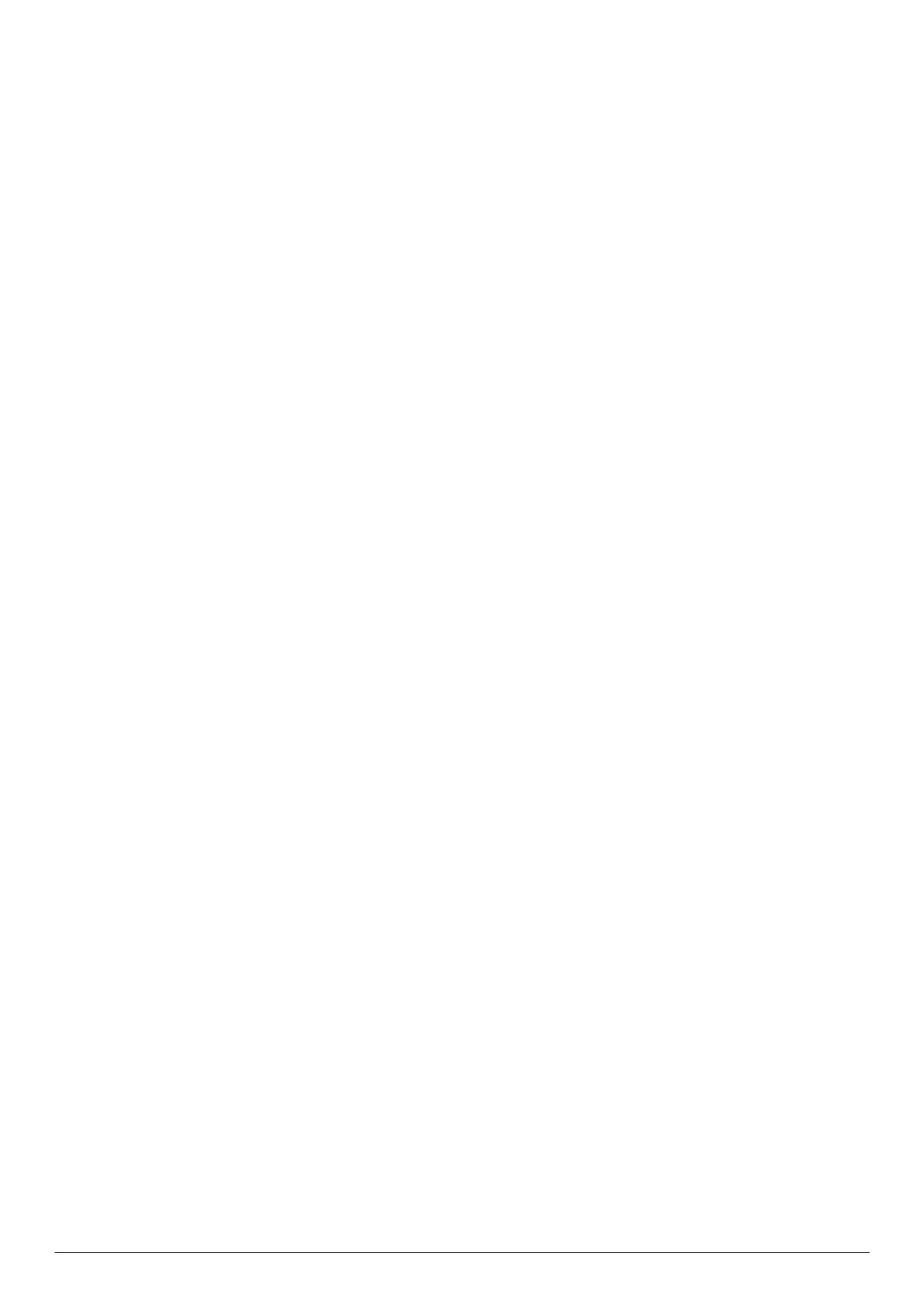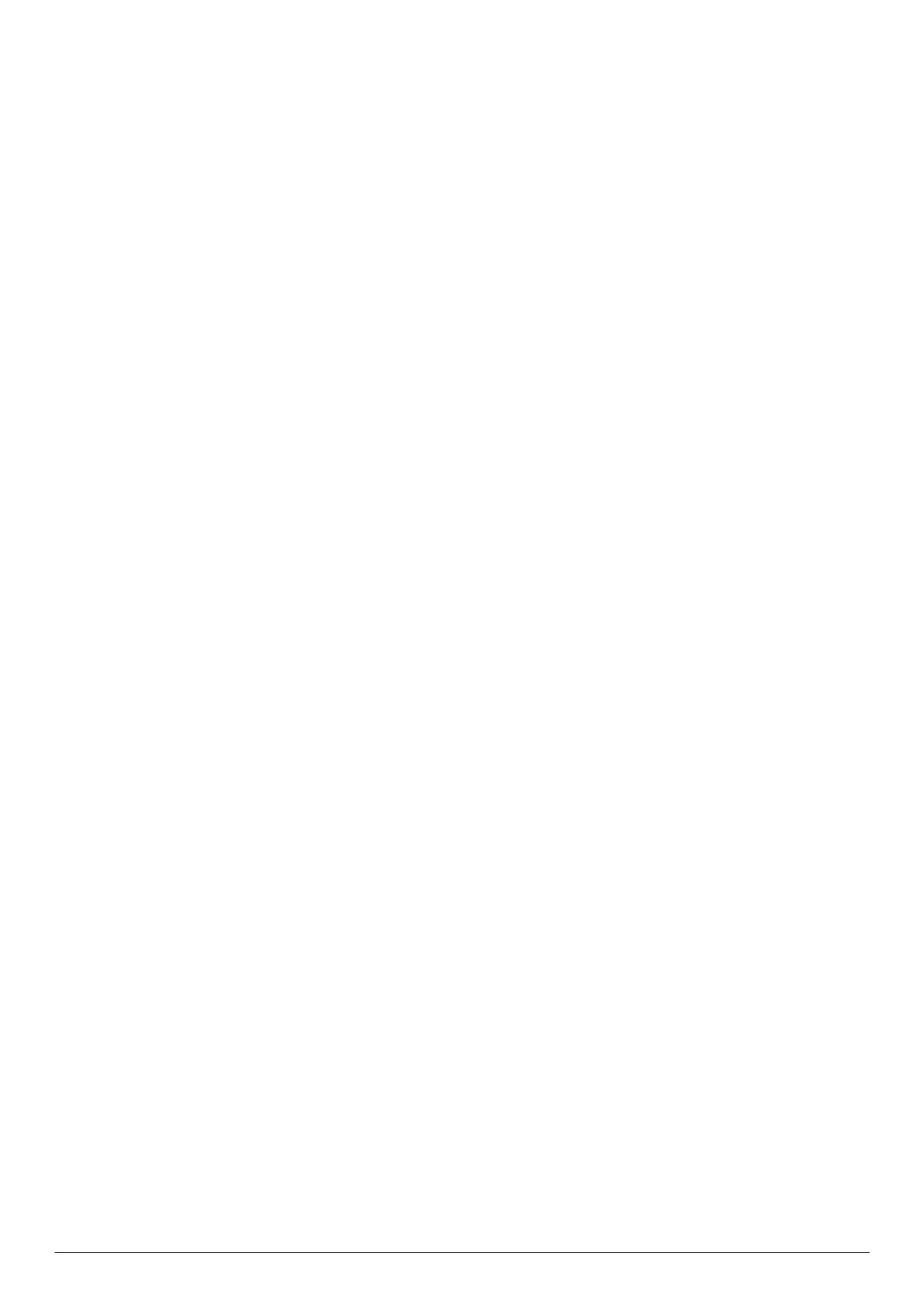
Användarhandbok v
Innehåll
Vedertagna benämningar....................................................................................................................... iii
OBS! Viktigt och Varning .................................................................................................................. iii
1 Produktens funktioner
HP LCD-bildskärmar ............................................................................................................................ 1–1
Funktioner .................................................................................................................................... 1–1
2 Säkerhet och underhåll
Viktig säkerhetsinformation ..................................................................................................................2–1
Säkerhetsföreskrifter....................................................................................................................... 2–1
Underhåll ..........................................................................................................................................2–2
Rengöra bildskärmen .......................................................................................................................... 2–2
3 Installera bildskärmen
Packa upp skärmen ............................................................................................................................ 3–1
Installera bildskärmen ......................................................................................................................... 3–1
Förbereda bildskärmen för skrivbordsanvändning ........................................................................ 3–1
Förbereda bildskärm för väggmontering ..................................................................................... 3–2
Ansluta VGA- (analog) eller DVI-D-kabeln (digital) ............................................................................. 3–5
Så här ansluter du VGA-kabeln.................................................................................................. 3–5
Så här ansluter du DVI-D-kabeln.................................................................................................3–5
Ansluta HDMI-kabeln (endast vissa modeller) .................................................................................... 3–6
Kablar och kort för ljud och video ...................................................................................................3–6
HDCP (High-Bandwidth Digital Content Protection) ............................................................................ 3–7
Ansluta ljudkabeln......................................................................................................................... 3–7
Ansluta nätsladden ........................................................................................................................ 3–8
Kabelhantering ............................................................................................................................. 3–9
Justera lutningen................................................................................................................................. 3–9
Justera vridningen............................................................................................................................. 3–10
Tangentbordsparkering .....................................................................................................................3–10
4 Använda bildskärmen
Program och verktyg på cd-skivan ........................................................................................................ 4–1
Installera drivrutiner ....................................................................................................................... 4–1
Hämta uppdaterade drivrutiner från Internet ................................................................................ 4–1
Använda autojusteringsfunktionen ................................................................................................... 4–2
Kontroller på frontpanelen ...................................................................................................................4–3
Använda skärmmenyn (OSD)...............................................................................................................4–3
Alternativ på skärmmenyn .............................................................................................................. 4–4
Välja videoingångar........................................................................................................................... 4–7
Identifiera bildskärmsförhållanden ........................................................................................................ 4–7
Justera bildskärmskvaliteten ................................................................................................................. 4–8
Optimera analog video.................................................................................................................. 4–8
Energisparfunktion.............................................................................................................................. 4–8
5 Förbereda bildskärmen för transport
Förbereda bildskärmen för transport ................................................................................................ 5–1